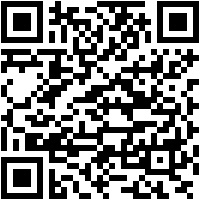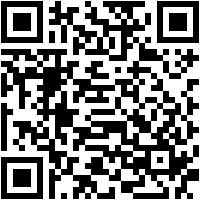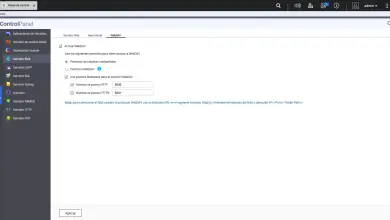Comment créer rapidement et facilement un compte Google+ gratuit en espagnol? Guide étape par étape
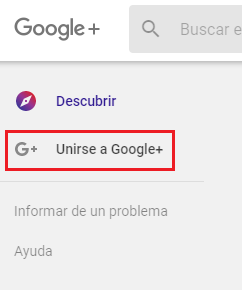
Avec le grand nombre de réseaux sociaux qui existent aujourd’hui et le nombre encore plus grand d’utilisateurs qui les peuplent, il était logique et prévisible que les grandes entreprises soient encouragées à lancer leurs propres propositions sur le marché. Bien sûr, dans une course où tous tentent de profiter d’un plus grand nombre d’habitants, Google ne pouvait pas manquer.Le géant de la technologie a lancé Google+ il y a des années , un réseau avec lequel essayer d’amener tout le monde à sauter dans le train social qu’il voulait offrir.
Au fil des ans, quelque chose a été laissé de côté dans une carrière dans laquelle Facebook, Twitter et Instagram ont pris une avance considérable, mais leur intégration complète avec des services comme Gmail ou Google Drive continue d’en faire une proposition très intéressante. En fait, toute personne ayant déjà enregistré un compte auprès de Google a un accès direct à ce réseau social. Il y a ceux qui ne l’ont pas encore fait et, pour cette raison, ils essaient de savoir comment ouvrir un nouveau compte sur Google+ sans complications.
Pour tous ceux qui en font encore leurs premiers pas, ce guide est dédié, et ici nous allons vous expliquer tout ce qui doit être fait, étape par étape , pour pouvoir s’inscrire à ce service et commencer à l’utiliser rapidement et facilement. . Aussi, nous expliquons comment procéder pour profiter de son aspect plus professionnel et business, Google+ My Business , un élément que l’entreprise met à disposition de tous les professionnels pour améliorer la visibilité et la position d’une entreprise locale, tant dans le moteur de recherche que dans son emplacement. sur Google Maps et ainsi fournir les informations à tout utilisateur susceptible d’être intéressé.
Comment créer un nouveau profil sur le réseau social Google+?
Avec tout ce que nous allons vous dire ci-dessous, il ne peut y avoir aucun doute, puisque nous clarifions tout ce qui est nécessaire pour faire les inscriptions pertinentes sans problèmes. Ce ne sont pas des procédures excessivement compliquées, mais il peut toujours y avoir une petite confusion que nous espérons éviter lors du processus d’inscription.
Tout utilisateur disposant d’un compte Google a automatiquement un profil associé sur le réseau social de l’entreprise . Cependant, au cas où vous ne l’auriez jamais fait auparavant, nous vous expliquerons comment créer un nouveau profil sur le réseau social Google+ . Quelque chose qui permet également d’avoir un email Gmail et d’accéder à d’autres services du géant de l’internet. Grâce à l’unification des services / comptes dont dispose Google, il est désormais beaucoup plus facile d’avoir un profil d’utilisateur dans différentes applications et outils que le grand G. met à notre disposition.
1 – Accédez au site Google+ et commencez l’inscription
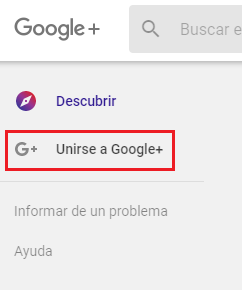
Dans le navigateur Web de votre PC, accédez au portail en ligne Google+ . Pour ce faire, saisissez l’URL que nous allons indiquer maintenant dans la barre d’adresse de votre navigateur (elle est généralement située en haut de la fenêtre). Voici l’adresse à saisir: https://plus.google.com/discover.Une fois sur place, vous devez démarrer le processus d’enregistrement du nouvel utilisateur. Pour ce faire, allez à gauche et cliquez sur «Rejoindre Google+».
2 – Saisissez vos données utilisateur
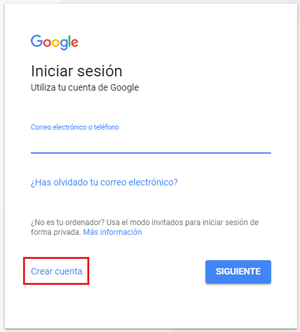
Cliquez ensuite en bas à l’endroit où il est dit » Créer un compte «. Une fois dans le site d’inscription, sur le côté droit, vous trouverez un formulaire assez simple , avec une série de données essentielles à saisir. Tout d’abord, vous devez remplir les champs nom et prénom et votre nom d’utilisateur . Gardez à l’esprit que ce dernier sera également lié à un e – mail Gmail , il est donc conseillé d’utiliser quelque chose de facile à retenir et non impoli, pour éviter tout problème avec les autres utilisateurs.
Le champ suivant consiste à saisir votre mot de passe, le confirmer (il doit être personnel et non transférable), votre date de naissance, votre sexe, votre numéro de téléphone et une autre adresse e-mail alternative . Ces deux derniers points sont les plus importants, car ils permettent de terminer la validation du compte et de confirmer votre identité, en plus de pouvoir renforcer la sécurité grâce à une vérification en deux étapes.
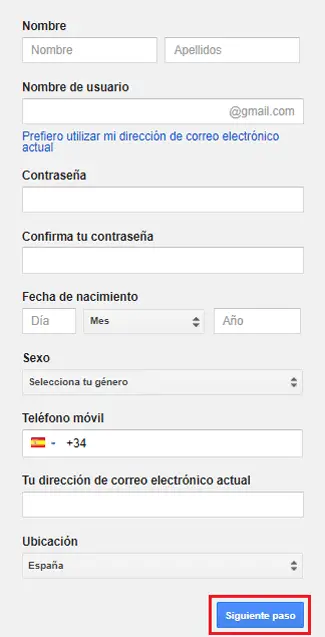
3 – Acceptez les conditions d’utilisation de Google
Après avoir terminé la section précédente, une fenêtre pop-up apparaîtra avec toutes les informations sur la confidentialité et les conditions d’utilisation de Google . Cliquez sur le bouton « J’accepte » pour continuer ou, sinon, vous ne pourrez pas continuer et terminer le processus d’enregistrement du nouvel utilisateur.
4 – Fin de l’inscription!
Vous avez maintenant terminé le processus de création de compte Google . Une fois que vous aurez accepté les conditions d’utilisation de l’entreprise, vous aurez effectué toutes les étapes pour créer votre profil dans le système . Cependant, il reste maintenant à apporter quelques touches finales pour activer votre compte sur Google+ .
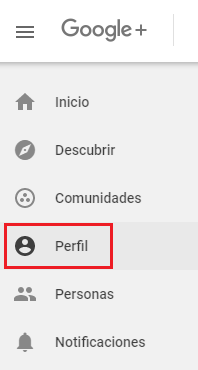
Une fois l’inscription terminée, la fenêtre principale apparaîtra à l’écran pour terminer la configuration de votre profil sur Google+ . Ici, vous pouvez choisir d’autoriser l’affichage de votre nom complet ou d’en utiliser un fictif. Choisissez et, une fois que vous êtes clair, confirmez pour enfin avoir votre profil sur le réseau social Google+.
À partir de ce moment, vous pouvez commencer à vous déplacer sur ce réseau Google et l’utiliser pour vous connecter avec des utilisateurs du monde entier. Bien qu’elle ne soit pas aussi connue ou utilisée que d’autres du calibre de Twitter ou Facebook , elle a l’une des entreprises les plus importantes au monde derrière elle, et c’est toujours une incitation à jeter un coup d’œil pour voir de quoi elle est capable.
- Avoir 10 abonnés ou plus (personnes qui vous ont ajouté à leurs cercles).
- Votre compte doit dater d’au moins 30 jours.
- Incluez une photo dans votre profil.
- Que votre compte a une bonne utilisation des politiques de Google.
Comment créer un compte professionnel sur Google Plus? Google My Business
Google Plus a également une section pour les entreprises . Son objectif est de maximiser sa présence sur les réseaux, de permettre aux utilisateurs de les trouver plus facilement et même d’avoir accès à des données telles que les heures d’ouverture, la localisation et les avis.
Pour cette raison, savoir comment créer un compte professionnel sur Google Plus via le système My Business est considéré comme une option nécessaire pour toute entreprise. Faire cela est quelque chose d’assez simple et intuitif, même si cela nécessite de suivre une série d’étapes assez importantes pour s’assurer que l’identité de votre entreprise dans les réseaux est bien reflétée.Ensuite, nous expliquons comment le faire:
1 – Entrez My Business de Google
Sur votre PC, ouvrez le navigateur Web que vous utilisez habituellement et saisissez l’URL suivante dans la barre d’adresse: https://www.google.es/intl/es/business/ . Ainsi, vous entrerez dans la page Google+ principale des entreprises.

Une fois à l’intérieur, cliquez sur le bouton vert en haut à droite: «Démarrer maintenant» . De cette manière, le processus d’enregistrement du nouveau compte de votre entreprise commencera.
2 – Entrez votre compte Google
Maintenant, vous devez entrer l’email de votre compte Google sur l’écran qui apparaît. Faites-le et cliquez sur » Suivant «.
Après cela, il vous sera demandé de saisir le mot de passe pour vous connecter. Écrivez-le dans le champ prévu à cet effet et, encore une fois, cliquez sur «Suivant».
Si, par hasard, vous n’avez toujours pas de compte sur ce service. Nous vous recommandons de consulter la section précédente pour suivre les étapes nécessaires pour l’obtenir. Une fois que vous l’avez, revenez à cette étape.
3 – Commencez par les données de votre entreprise
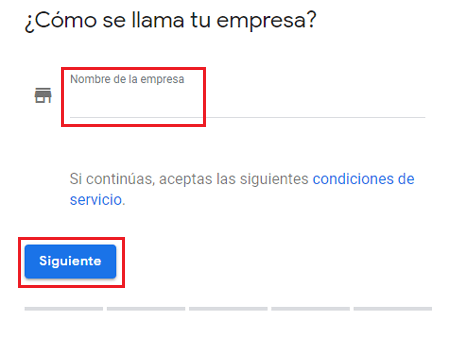
«MISE À JOUR ✅ Savez-vous comment obtenir le MAXIMUM MATCH de votre compte dans ✅ Google Plus? Nous vous disons tout ce que vous devez savoir pour pouvoir ouvrir un profil sur ce réseau social et le synchroniser avec votre compte professionnel local ✅ MY BUSINESS – N’hésitez pas , ⭐ ENTREZ ICI ⭐ et résolvez tous vos doutes MAINTENANT! «
La première question que Google vous posera est le nom de l’entreprise que vous souhaitez enregistrer dans My Business. Notez-le sur l’écran qui apparaît et cliquez sur » Suivant » une fois que vous l’avez fait.
Maintenant, vous devrez entrer une série de données sur l’entreprise. Tout d’abord, vous devez indiquer le pays où il se trouve, ainsi qu’une adresse postale, un code postal, une ville et une province . Ces données sont totalement nécessaires pour qu’une localisation réelle puisse être proposée à tout utilisateur intéressé par vos services ou produits.
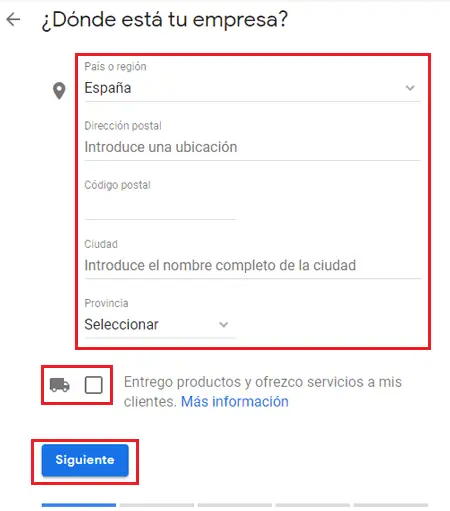
Une fois tous ces champs remplis, vous pouvez cocher la case juste en dessous de ces champs au cas où votre entreprise envoie des colis ou propose des services aux clients (s’ils le font, il vous sera demandé si vous préférez masquer votre adresse). Sinon, ignorez cette section.Une fois que tout cela est fait, allez sur le bouton » Suivant » et appuyez dessus pour avancer.
4 – Précisez plus de détails sur votre entreprise
Si vous avez coché la case Expédition et services , Google vous demandera maintenant comment vous envoyez les produits à vos clients. Choisissez l’une des trois options (courrier, ou les deux variantes de livraison en personne) et cliquez sur le bouton bleu avec le texte » Suivant «.
Le point suivant vous demande d’indiquer ce que fait votre entreprise . Allez dans le champ » Business Category » et cliquez dessus. Lorsque vous commencez à écrire, des options s’affichent pour choisir celle qui correspond le mieux à ce que vous proposez. Choisissez l’option la plus appropriée ou écrivez-la au cas où elle n’apparaîtrait pas, puis cliquez sur » Suivant «.
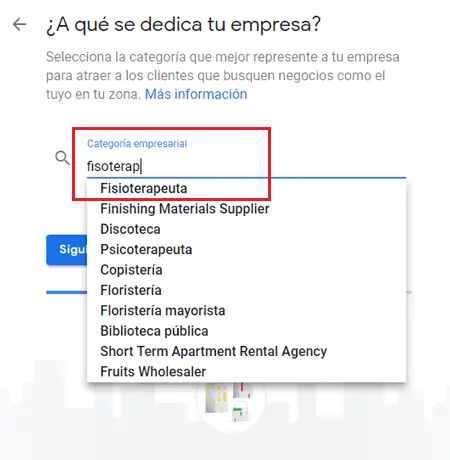
Désormais, afin de faciliter la prise de contact de vos clients potentiels, vous devez indiquer un numéro de téléphone et une page web . Il est recommandé d’utiliser ici à la fois le numéro de téléphone de contact de l’entreprise et la page principale de son site Web, le cas échéant, bien que cette étape soit facultative .Remplissez correctement les deux champs et, après cela, cliquez à nouveau sur » Suivant «.
Google My Business va maintenant vous demander si vous souhaitez recevoir des informations , recommandations et autres conseils de l’équipe pour améliorer la présence de votre entreprise dans les réseaux. Choisissez l’option que vous préférez et continuez avec le même bouton comme toujours.
Avant de continuer, toutes les possibilités que ce service offre à votre entreprise apparaîtront à l’écran, les plus importantes sont:
- Faites découvrir votre entreprise dans la recherche Google et sur Maps
- Répondez aux avis de vos clients
- Créez des messages promotionnels et téléchargez des photos
- Suivez les analyses de votre entreprise
Jetez un œil à ce qu’ils proposent et cliquez sur «Continuer» pour continuer.
5 – Vérification
Puisque nous parlons de quelque chose avec un objectif commercial, Google exige une vérification de l’identité pour corroborer la validité des données sur votre entreprise . Pour ce faire, vous devez cliquer sur le bouton » Mail » pour recevoir un courrier à l’adresse indiquée précédemment.
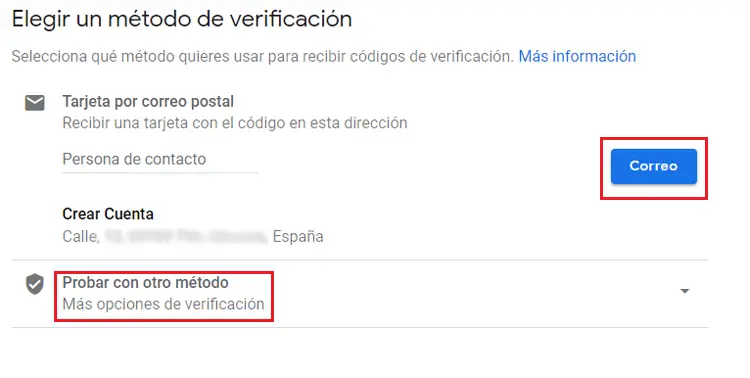
Si vous souhaitez attendre la validation du compte, cliquez sur la flèche à droite de « Essayer une autre méthode » et cliquez sur «Plus tard». Si vous avez besoin de plus d’informations sur la vérification de votre entreprise locale sur Google , vous pouvez jeter un œil ici .
6 – Compte créé!
Le compte Google Plus de votre entreprise a déjà été créé . Il ne reste plus qu’à attendre que My Business envoie votre lettre pour recevoir le code de vérification avec lequel terminer la vérification de l’identité de votre entreprise et maintenant, enfin, commencez à profiter de tous ses services au maximum de performances.
7 – Accès au panneau My Business
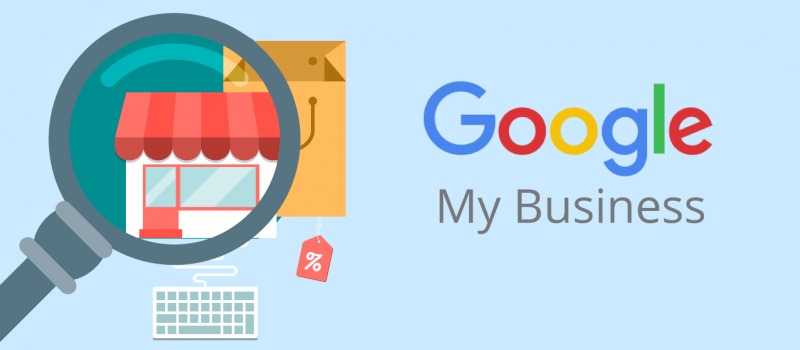
Une fois que vous avez créé votre compte, vous pouvez accéder à votre panneau de configuration My Business en cliquant ici . Nous avons même la possibilité de télécharger l’application officielle qu’elle nous propose dans le Google Play Store pour Android ou l’App Store pour iOS.
Avec ces applications mobiles, nous pouvons voir toutes les données de notre smartphone. Dans ce panel, nous pouvons voir tous les aspects importants à prendre en compte pour que notre entreprise puisse gagner en visibilité auprès de nos clients potentiels, de compléter nos informations avec de nouvelles données, les heures d’ouverture et de fermeture, les photos d’entreprise, la gestion des annonces et des avis et un long etcetera.

Si vous avez des questions, laissez-les dans les commentaires, nous vous répondrons dans les plus brefs délais, et cela sera également d’une grande aide pour plus de membres de la communauté. Je vous remercie!